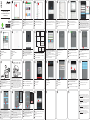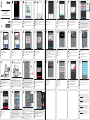Quick start guide
DVC216IP camera with
Android App
111
Ga naar de Google Play Store op uw
smartphone.
Go to the Google Play Store with your
smartphone.
Gehen Sie auf Ihrem Smartphone zu Google Play
Store.
Go to the Google Play Store with your
smartphone.
1 2 32 3
Tik bovenaan op het balkje en typ in
“Connect.U”.
Tapez dans la barre en haut de l’écran et écrivez
“Connect.U”.
Tippen Sie auf den Balken oben am Bildschirm
und geben “Connect.U” ein.
Tap at the bar in the top of the screen and type
“Connect.U”
Kies de Connect.U applicatie.
Choisissez l’application Connect.U.
Wählen Sie die Connect.U-Anwendung aus.
Choose the Connect.U application.
5 6 74
Tik op Installeren.
Tapez Installer.
Tippen Sie auf Installieren.
Tap Install.
Tik op Openen.
Tapez Ouvrir.
Tippen Sie auf Önen.
Tap Open.
Connect.U toestaan om telefoongesprekken te
starten en te beheren? Tik op Toestaan.
Permettre à Connect.U de passer et gérer
des appels téléphoniques ? Tapez Autoriser.
Connect.U erlauben, Anrufe zu tätigen und zu
verwalten Tippen Sie auf Zulassen.
Allow Connect.U to make and manage phone
calls? Tap Alllow.
Tik op alle schermen op Toestaan.
Sur tous les écrans, appuyez sur Autoriser.
Tippen Sie auf allen Bildschirmen auf Zulassen.
Tap for all windows Allow.
9 10
141312
11
15
8
Led knippert herhaald 3x, tik dan op Ja, ga door. Na een minuut
geen knipperende led, tik op de link voor meer informatie en volg
de aanwijzingen en tik daarna OK, apparaat is gereset.
La LED clignote 3 fois de suite, tapez sur OUI, Continuez. Pas
de clignotement de la LED après une minute, appuyez sur le lien
pour plus d’informations et suivez les invites, puis appuyez sur
OK, l’appareil a été réinitialisé.
LED blinkt wiederholt 3x, tippen Sie auf Ja, weiter. Keine blin-
kende LED nach einer Minute, tippen Sie auf den Link für weitere
Informationen und folgen Sie den Anweisungen, dann tippen Sie
auf OK, Gerät wurde zurückgesetzt.
LED ashes repeatedly 3x, tap on Yes, continue. No blinking
LED after one minute, tap the link for more information and follow
the prompts, then tap OK, I have reset.
Volg de instructie en tik op Bevestig. Zet Blue-
tooth aan wanneer deze uit staat.
Suivez les instructions et appuyez sur Conrmer.
Active le Bluetooth lorsqu’il est désactivé.
Folgen Sie den Instruktionen und tippen Sie auf
Bestätigen. Schaltet Bluetooth ein, wenn es
ausgeschaltet ist.
Follow the intstructions and tap on Conrm.
Turns Bluetooth on when it is o.
Camera wordt gevonden. Tik op camera nummer.
La caméra est trouvée. Enregistrer le numéro de
la caméra.
Kamera wird gefunden. Kameranummer
antippen.
Camera is found. Tap camera number.
Start
Sluit de camera aan op het stroomnetwerk, en
wacht minimaal 60 seconden.
Connectez la caméra à l’alimentation, et attendez
au moins 60 secondes.
Verbinden Sie die Kamera mit der
Stromversorgung, und warten Sie mindestens 60
Sekunden.
Connect the camera to the power supply, and
wait at least 60 seconds.
Reset de camera door met paperclip of pin voor
6 seconden op de reset toets te drukken. Blauwe
LED gaat knipperen. Dit duurt enige tijd.
Réinitialisez l’appareil en appuyant sur le bouton
de réinitialisation avec le trombone ou l’épingle
pendant 6 secondes. La LED bleue clignote.
Setzen Sie die Kamera zurück, indem Sie den
Reset-Knopf mit der Büroklammer oder dem Stift
6 Sekunden lang drücken. Die blaue LED blinkt.
Reset the camera by pressing the reset button
with the paper clip or pin for 6 seconds. Blue LED
will blink. This will take some time.
Tik op
+. Nieuw apparaat toevoegen.
Tapez sur +. Ajout nouveau système.
Tippen Sie auf
+. Neues System hinzufügen.
Tap +. Press to add new system.
Scan QR-code.
Scanner le QR-code.
QR-Code einlesen.
Scan QR-code
Druk op Installatie met draadloos internet voor Wi-
Fi-verbinding. Als deze camera al is aangemeld op een
apparaat, kies voor Bestaand apparaat.
Tapez sur Conguration sans ls pour obtenir une
connexion WiFi. Si cette caméra est déjà connectée à
un appareil, sélectionnez Dispositif existant.
Tippen Sie auf Drahtlose Setup für eine WiFi-Verb-
indung. Wenn diese Kamera bereits an einem Gerät
angemeldet ist, wählen Sie Vorhandenes Gerät.
Tap on Wireless Connection for WiFi connection. If this
camera is already logged on to a device, select Existing
Connection.
NL NL NL
FR FR
FR
DE DE
DE
EN EN
EN
NL
NL
NL
FR
FR
FR
DE
DE
DE
EN
EN
EN
NL
FR
DE
EN
NL NL
FR
FR
DE
DE
EN
EN
NL
NL
FR
FR
DE
DE
EN
EN
NL
NL NL
NL
FR
FR
FR
FR
DE
DE
DE
DE
EN
EN
EN
EN
NL
FR
DE
EN
16
20
24 25
28
17
21
29
18
22
26
30
19
23
27
Camera gaat automatiche verbinden.
La caméra se connectera automatiquement.
Die Kamera stellt automatisch eine Verbindung her.
Camera will automatically connect.
Selecteer het toegangspunt van de juiste router.
Sélectionnez le point d’accès du bon routeur.
Wählen Sie den Zugangspunkt des richtigen
Routers aus.
Select the access point of the correct router.
Geef het juiste WIFI wachtwoord in.
Entrez le mot de passe WIFI correct.
Geben Sie das korrekte WIFI-Passwort ein.
Enter the correct WIFI password.
Camera wachtwoord wijzigen en moet bestaan uit wacht-
woord policy (zie inzet). >12 digits, Hoofdletter, kleine
letter, nummer en alleen karakters !#$%* .
Changer le mot de passe de la caméra et doit consister
en une politique de mots de passe (voir encadré). >12
chires, majuscules, minuscules, chires et caractères.
Kamera-Passwort ändern und muss aus einer Pass-
wort-Richtlinie bestehen (siehe Beilage). >12 Ziern, Groß-
und Kleinbuchstaben, Zahl und nur die Zeichen !#$%* .
Change camera password and must consist of password
policy (see inset). >12 digits, upper case, lower case,
number and only characters !#$%* .
Geef twee maal hetzelfde wachtwoord volgens
de wachtwoord policy en tik op Opslaan.
Saisissez deux fois le même mot de passe con-
formément à la politique des mots de passe et
appuyez sur Enregistrer.
Geben Sie dasselbe Kennwort gemäß der
Kennwortrichtlinie zweimal ein und tippen Sie auf
Speichern.
Enter the same password twice according to the
password policy and tap Save.
Camera start opnieuw op.
Redémarrage de la caméra.
Neustart der Kamera.
Camera reboot.
Gefeliciteerd! De installatie is geslaagd.
Félicitations! L’installation est terminée.
Herzlichen Glückwunsch! Die Installation ist
fertiggestellt.
Congratulations! The installation is completed.
Tik op Instelling bewerken voor meer instellingen.
Touchez Modier la paramètres pour plus de
paramètres.
Berühren Sie Einstellung bearbeiten Setup für
weitere Einstellungen.
Touch Edit Setting for more settings.
Tik op Geavanceerd.
Tapez Avancé.
Tippen Erweitert.
Tap Advanced.
Geef Camera wachtwoord in en vink Auto login aan.
Entrez le mot de passe de l’appareil photo et
vériez la Connexion automatique.
Kamerakennwort eingeben und aktivieren Sie
Auto Anmeldung.
Enter Camera password and check Auto login.
Tik op Instellingen.
Tapez Réglages.
Tippen Einstellung.
Tap Setting.
Geavanceerde instellingen zijn bereikbaar.
Des paramètres avancés sont disponibles.
Erweiterte Einstellungen sind verfügbar.
Advanced settings are available.
NL NLNL
FR
FR
FR
DE
DE
DE
EN
EN
EN
NL
NL
NL NL
FR
FR
FR
FR
DE
DE
DE
DE
EN
EN
EN
EN
NL
FR
DE
EN
NL
NL
FR
FR
DE
DE
EN
EN
NL
FR
DE
EN
NL
FR
DE
EN
Voor alle mogelijkheden van de app ga naar
www.alecto.nl. Zoek het model van uw camera
op. Onder ‘Ondersteuning’ vindt u een link naar
de recentste handleiding van de Connect.U app.
Pour toutes les possibilités de l’application, allez
à www.alecto.nl. Rechercher le modèle de votre
caméra IP. Sous “Support” vous trouverez un lien
vers le dernier manuel de l’application
Connect.U.
Für alle Möglichkeiten dieser App gehen Sie zu
www.alecto.nl. Suchen Sie das Modell Ihrer IP
Kamera auf. Unter “Support” nden Sie einen
Link auf das aktuelle Handbuch der Connect.U
app.
For all the possibilities of the app go to
www.alecto.nl. Search the model of your IP
camera. Under “Support” you’ll nd a link to the
latest Manual of the Connect.U app.
NL
FR
DE
EN
V1.2
60 sec
blink
RESET
RESET
ADVANCED SETTINGS

Quick start guide
DVC216IP
camera with iOS App
111
Ga naar de AppStore op uw smartphone.
Allez sur l’AppStore avec votre smartphone.
Gehen Sie auf Ihrem Smartphone zum AppStore.
Go to the AppStore with your smartphone.
1 2 32 3
Tik rechts onderaan in het scherm op Zoek.
Tapez Rechercher sur le bas à droite de l’écran.
Tippen Sie Suchen rechts unten auf den
Bildschirm.
Tap Search at the the bottom right of the screen.
8
4
Tik op Download.
Tapez sur Installer.
Tippen Sie auf Installieren.
Tap Install.
Sluit de camera aan op het stroomnetwerk, en
wacht minimaal 60 seconden.
Connectez la caméra à l’alimentation, et attendez
au moins 60 secondes.
Verbinden Sie die Kamera mit der
Stromversorgung, und warten Sie mindestens 60
Sekunden.
Connect the camera to the power supply, and
wait at least 60 seconds.
10
141312
11
15
Druk op Installatie met draadloos internet voor WiFi-
verbinding. Als deze camera al is aangemeld op een
apparaat, kies voor Bestaand apparaat.
Tapez sur Conguration sans ls pour obtenir une
connexion WiFi. Si cette caméra est déjà connectée à un
appareil, sélectionnez Dispositif existant.
Tippen Sie auf Drahtlose Setup für eine WiFi-Verbin-
dung. Wenn diese Kamera bereits an einem Gerät
angemeldet ist, wählen Sie Vorhandenes Gerät.
Tap on Wireless Connection for WiFi connection. If this
camera is already logged on to a device, select Existing
Connection.
Volg de instructie en tik op Bevestig. Zet Blue-
tooth aan wanneer deze uit staat.
Suivez les instructions et appuyez sur Conrmer.
Active le Bluetooth lorsqu’il est désactivé.
Folgen Sie den Instruktionen und tippen Sie
auf Bestätigen. Schaltet Bluetooth ein, wenn es
ausgeschaltet ist.
Follow the intstructions and tap on Conrm.
Turns Bluetooth on when it is o.
Start
Tik op “+” Apparaat toevoegen. Eerste keer lees
Agreement en zet Mee eens aan en tik volgende
Tapez sur “+” Appuyez pour ajouter un nou-
veau système. La première fois, lisez Accord et
basculez Je suis d’accord et tapez sur suivant.
Tippen Sie “+” Zum Hinzufügen eines neuen
Systems drücken. Lesen Sie zum ersten Mal
Vereinbarung und schalten Sie Ich bin einver-
standen und tippen Sie Weiter.
Tap “+” Press to add new system. First time read
Agreement and switch I agree on and tap next.
Geef toegang tot de Camera, Tik op OK.
Accédez à l’appareil photo, appuyez sur OK.
Zugri auf die Kamera akzeptieren, tippen Sie
auf OK.
Access the Camera, tap OK.
Scan QR-code.
Scanner le QR-code.
QR-Code einlesen.
Scan QR-code
NL NL NL
FR
FR
FR
DE
DE
DE
EN
EN
EN
NL
NL
FR
FR
DE
DE
EN
EN
NL
FR
DE
EN
NL
FR
DE
EN
NL NL
NL
NL
FR FR
FR
FR
DE
DE
DE
DE
EN
EN
EN
EN
NL
FR
DE
EN
Tik bovenaan op het balkje en typ in
“connect.u”.
Tapez dans la barre en haut de l’écran et écrivez
“connect.u”.
Tippen Sie oben am Bildschirm auf den Balken
und geben “connect.u” ein.
Tap at the bar in the top of the screen and type
“connect.u”.
Als de gesproken aanwijzingen te horen was, tik dan op Ja, ga
door. Geen stem aanwijzing gehoord, tik op de link voor meer
informatie en volg de aanwijzingen en tik daarna OK, apparaat
is gereset.
Si l’invite vocale était là, tapez sur OUI, Continuez. Aucune
invite vocale entendue, appuyez sur le lien pour plus d’informati-
ons et suivez les invites, puis appuyez sur OK, l’appareil a été
réinitialisé.
Wenn die Sprachausgabe hier war, tippen Sie auf Ja, weiter.
Keine Sprachanweisungen zu hören, tippen Sie auf den Link für
weitere Informationen und folgen Sie den Anweisungen, dann
tippen Sie auf OK, Gerät wurde zurückgesetzt.
If Voice prompt was here, tap on Yes, continue. No voice
prompts heard, tap the link for more information and follow the
prompts, then tap OK, I have reset.
16
20
24 25
17
21
18
22
26
19
23
27
Selecteer het toegangspunt van de juiste router.
Sélectionnez le point d’accès du bon routeur.
Wählen Sie den Zugangspunkt des richtigen
Routers aus.
Select the access point of the correct router.
Camera start opnieuw op.
Redémarrage de la caméra.
Neustart der Kamera.
Camera reboot.
Tik op Instelling bewerken voor meer instellingen.
Touchez Modier la paramètres pour plus de
paramètres.
Berühren Sie Einstellung bearbeiten Setup für
weitere Einstellungen.
Touch Edit Setting for more settings.
Geef Camera wachtwoord in en zet Auto login aan.
Entrez le mot de passe de l’appareil photo et
activez la Connexion automatique.
Geben Sie das Kamerakennwort ein und
aktivieren Sie Auto Anmeldung.
Enter Camera password and enable Auto login.
Geavanceerde instellingen zijn bereikbaar.
Des paramètres avancés sont disponibles.
Erweiterte Einstellungen sind verfügbar.
Advanced settings are available.
Tik op Geavanceerd.
Tapez Avancé.
Tippen Erweitert.
Tap Advanced.
Tik op Instellingen.
Tapez Réglages.
Tippen Einstellung.
Tap Setting.
NL NLNL
FR
FR
FR
DE
DE
DE
EN
EN
EN
NL
NL
NL NL
FR
FR
FR
FR
DE
DE
DE
DE
EN
EN
EN
EN
NL
FR
DE
EN
NL
NL
FR
FR
DE
DE
EN
EN
NL
FR
DE
EN
NL
FR
DE
EN
Geef het juiste WIFI wachtwoord in.
Entrez le mot de passe WIFI correct.
Geben Sie das korrekte WIFI-Passwort ein.
Enter the correct WIFI password.
Camera wachtwoord wijzigen en moet bestaan uit wacht-
woord policy (zie inzet). >12 digits, Hoofdletter, kleine
letter, nummer en karakter (!#$%*).
Changer le mot de passe de la caméra et doit consister
en une politique de mots de passe (voir encadré). >12
chires, majuscules, minuscules, chires et caractères.
Kamera-Passwort ändern und muss aus einer Pass-
wort-Richtlinie bestehen (siehe Beilage). >12 Ziern,
Groß- und Kleinbuchstaben, Zahl und Zeichen (!#$%*).
Change camera password and must consist of password
policy (see inset). >12 digits, upper case, lower case,
number and character (!#$%*).
Geef twee maal hetzelfde wachtwoord volgens
de wachtwoord policy en tik op Opslaan.
Saisissez deux fois le même mot de passe con-
formément à la politique des mots de passe et
appuyez sur Enregistrer.
Geben Sie dasselbe Kennwort gemäß der
Kennwortrichtlinie zweimal ein und tippen Sie auf
Speichern.
Enter the same password twice according to the
password policy and tap Save.
Gefeliciteerd! De installatie is geslaagd.
Félicitations! L’installation est terminée.
Herzlichen Glückwunsch! Die Installation ist
fertiggestellt.
Congratulations! The installation is completed.
Camera wordt gevonden.
La caméra est trouvée.
Kamera wird gefunden.
Camera is found.
Voor alle mogelijkheden van de app ga naar
www.alecto.nl. Zoek het model van uw camera
op. Onder ‘Ondersteuning’ vindt u een link naar
de recentste handleiding van de Connect.U app.
Pour toutes les possibilités de l’application, allez
à www.alecto.nl. Rechercher le modèle de votre
caméra IP. Sous “Support” vous trouverez un lien
vers le dernier manuel de l’application
Connect.U.
Für alle Möglichkeiten dieser App gehen Sie zu
www.alecto.nl. Suchen Sie das Modell Ihrer IP
Kamera auf. Unter “Support” nden Sie einen
Link auf das aktuelle Handbuch der Connect.U
app.
For all the possibilities of the app go to
www.alecto.nl. Search the model of your IP
camera. Under “Support” you’ll nd a link to the
latest Manual of the Connect.U app.
NL
FR
DE
EN
5
Tik op Open.
Tapez sur Ouvrir.
Tippen Sie auf Önen.
Tap Open.
NL
FR
DE
EN
6
Tik op “Bij gebruik van app”.
Tapez sur “Autoriser lorsque l’app est active”.
Tippen Sie auf “Bem verwenden der App erlauben”.
Tap “Allow while using app”.
NL
FR
DE
EN
7
Tik op “Sta toe”.
Tapez sur “Autoriser”.
Tippen Sie auf “Erlauben”.
Tap “Allow”.
NL
FR
DE
EN
9
Reset de camera door met paperclip of pin voor
6 seconden op de reset toets te drukken. Blauwe
LED gaat knipperen.
Réinitialisez l’appareil en appuyant sur le bouton
de réinitialisation avec le trombone ou l’épingle
pendant 6 secondes. La LED bleue clignote.
Setzen Sie die Kamera zurück, indem Sie den
Reset-Knopf mit der Büroklammer oder dem Stift
6 Sekunden lang drücken. Die blaue LED blinkt.
Reset the camera by pressing the reset button
with the paper clip or pin for 6 seconds. Blue LED
will blink.
NL
FR
DE
EN
RESET
60 sec
RESET
blink
ADVANCED SETTINGS
V1.2
Documenttranscriptie
NL FR DE EN 1 2 3 16 17 18 19 Quick start guide DVC216IP camera with Android App Start 4 NL Ga naar de Google Play Store op uw smartphone. FR Go to the Google Play Store with your smartphone. DE Gehen Sie auf Ihrem Smartphone zu Google Play Store. EN Go to the Google Play Store with your smartphone. 5 NL Tik bovenaan op het balkje en typ in “Connect.U”. FR Tapez dans la barre en haut de l’écran et écrivez “Connect.U”. DE Tippen Sie auf den Balken oben am Bildschirm und geben “Connect.U” ein. EN Tap at the bar in the top of the screen and type “Connect.U” 6 NL Tik op Installeren. NL Tik op Openen. FR Tapez Installer. FR Tapez Ouvrir. DE Tippen Sie auf Installieren. DE Tippen Sie auf Öffnen. EN Tap Install. EN Tap Open. NL Connect.U toestaan om telefoongesprekken te starten en te beheren? Tik op Toestaan. FR Permettre à Connect.U de passer et gérer des appels téléphoniques ? Tapez Autoriser. DE Connect.U erlauben, Anrufe zu tätigen und zu verwalten Tippen Sie auf Zulassen. EN Allow Connect.U to make and manage phone calls? Tap Alllow. NL Kies de Connect.U applicatie. NL Camera gaat automatiche verbinden. NL Selecteer het toegangspunt van de juiste router. NL Geef het juiste WIFI wachtwoord in. FR Choisissez l’application Connect.U. FR La caméra se connectera automatiquement. FR Sélectionnez le point d’accès du bon routeur. FR Entrez le mot de passe WIFI correct. DE Wählen Sie die Connect.U-Anwendung aus. DE Die Kamera stellt automatisch eine Verbindung her. DE Geben Sie das korrekte WIFI-Passwort ein. EN Choose the Connect.U application. EN Camera will automatically connect. DE Wählen Sie den Zugangspunkt des richtigen Routers aus. 7 NL Tik op alle schermen op Toestaan. FR Sur tous les écrans, appuyez sur Autoriser. DE Tippen Sie auf allen Bildschirmen auf Zulassen. EN Tap for all windows Allow. 8 9 10 11 20 NL Geef twee maal hetzelfde wachtwoord volgens de wachtwoord policy en tik op Opslaan. FR Saisissez deux fois le même mot de passe conformément à la politique des mots de passe et appuyez sur Enregistrer. DE Geben Sie dasselbe Kennwort gemäß der Kennwortrichtlinie zweimal ein und tippen Sie auf Speichern. EN Enter the same password twice according to the password policy and tap Save. 24 EN Select the access point of the correct router. 21 EN Enter the correct WIFI password. 22 NL Camera wachtwoord wijzigen en moet bestaan uit wacht- woord policy (zie inzet). >12 digits, Hoofdletter, kleine letter, nummer en alleen karakters !#$%* . FR Changer le mot de passe de la caméra et doit consister en une politique de mots de passe (voir encadré). >12 chiffres, majuscules, minuscules, chiffres et caractères. DE Kamera-Passwort ändern und muss aus einer Passwort-Richtlinie bestehen (siehe Beilage). >12 Ziffern, Großund Kleinbuchstaben, Zahl und nur die Zeichen !#$%* . EN Change camera password and must consist of password policy (see inset). >12 digits, upper case, lower case, number and only characters !#$%* . 23 ADVANCED SETTINGS NL Camera start opnieuw op. NL Gefeliciteerd! De installatie is geslaagd. NL Tik op Instelling bewerken voor meer instellingen. FR Redémarrage de la caméra. FR Félicitations! L’installation est terminée. DE Neustart der Kamera. DE Herzlichen Glückwunsch! Die Installation ist fertiggestellt. FR Touchez Modifier la paramètres pour plus de paramètres. EN Camera reboot. 25 EN Congratulations! The installation is completed. 26 DE Berühren Sie Einstellung bearbeiten Setup für weitere Einstellungen. EN Touch Edit Setting for more settings. 27 60 sec RESET blink RESET NL Sluit de camera aan op het stroomnetwerk, en wacht minimaal 60 seconden. FR Connectez la caméra à l’alimentation, et attendez au moins 60 secondes. DE Verbinden Sie die Kamera mit der Stromversorgung, und warten Sie mindestens 60 Sekunden. EN Connect the camera to the power supply, and wait at least 60 seconds. 12 NL Reset de camera door met paperclip of pin voor 6 seconden op de reset toets te drukken. Blauwe LED gaat knipperen. Dit duurt enige tijd. FR Réinitialisez l’appareil en appuyant sur le bouton de réinitialisation avec le trombone ou l’épingle pendant 6 secondes. La LED bleue clignote. DE Setzen Sie die Kamera zurück, indem Sie den Reset-Knopf mit der Büroklammer oder dem Stift 6 Sekunden lang drücken. Die blaue LED blinkt. EN Reset the camera by pressing the reset button with the paper clip or pin for 6 seconds. Blue LED will blink. This will take some time. 13 NL Tik op +. Nieuw apparaat toevoegen. NL Scan QR-code. NL Tik op Instellingen. NL Tik op Geavanceerd. NL Geef Camera wachtwoord in en vink Auto login aan. NL Geavanceerde instellingen zijn bereikbaar. FR Tapez sur +. Ajout nouveau système. FR Scanner le QR-code. FR Tapez Réglages. FR Tapez Avancé. FR Des paramètres avancés sont disponibles. DE Tippen Sie auf +. Neues System hinzufügen. DE QR-Code einlesen. DE Tippen Einstellung. DE Tippen Erweitert. FR Entrez le mot de passe de l’appareil photo et vérifiez la Connexion automatique. EN Tap +. Press to add new system. EN Scan QR-code EN Tap Setting. EN Tap Advanced. DE Kamerakennwort eingeben und aktivieren Sie Auto Anmeldung. DE Erweiterte Einstellungen sind verfügbar. EN Advanced settings are available. EN Enter Camera password and check Auto login. 14 15 28 29 30 NL Voor alle mogelijkheden van de app ga naar www.alecto.nl. Zoek het model van uw camera op. Onder ‘Ondersteuning’ vindt u een link naar de recentste handleiding van de Connect.U app. FR Pour toutes les possibilités de l’application, allez à www.alecto.nl. Rechercher le modèle de votre caméra IP. Sous “Support” vous trouverez un lien vers le dernier manuel de l’application Connect.U. NL Druk op Installatie met draadloos internet voor Wi- Fi-verbinding. Als deze camera al is aangemeld op een apparaat, kies voor Bestaand apparaat. FR Tapez sur Configuration sans fils pour obtenir une connexion WiFi. Si cette caméra est déjà connectée à un appareil, sélectionnez Dispositif existant. DE Tippen Sie auf Drahtlose Setup für eine WiFi-Verbindung. Wenn diese Kamera bereits an einem Gerät angemeldet ist, wählen Sie Vorhandenes Gerät. EN Tap on Wireless Connection for WiFi connection. If this camera is already logged on to a device, select Existing Connection. NL Led knippert herhaald 3x, tik dan op Ja, ga door. Na een minuut geen knipperende led, tik op de link voor meer informatie en volg de aanwijzingen en tik daarna OK, apparaat is gereset. FR La LED clignote 3 fois de suite, tapez sur OUI, Continuez. Pas de clignotement de la LED après une minute, appuyez sur le lien pour plus d’informations et suivez les invites, puis appuyez sur OK, l’appareil a été réinitialisé. DE LED blinkt wiederholt 3x, tippen Sie auf Ja, weiter. Keine blinkende LED nach einer Minute, tippen Sie auf den Link für weitere Informationen und folgen Sie den Anweisungen, dann tippen Sie auf OK, Gerät wurde zurückgesetzt. EN LED flashes repeatedly 3x, tap on Yes, continue. No blinking LED after one minute, tap the link for more information and follow the prompts, then tap OK, I have reset. NL Volg de instructie en tik op Bevestig. Zet Bluetooth aan wanneer deze uit staat. FR Suivez les instructions et appuyez sur Confirmer. Active le Bluetooth lorsqu’il est désactivé. DE Folgen Sie den Instruktionen und tippen Sie auf Bestätigen. Schaltet Bluetooth ein, wenn es ausgeschaltet ist. EN Follow the intstructions and tap on Confirm. Turns Bluetooth on when it is off. NL Camera wordt gevonden. Tik op camera nummer. FR La caméra est trouvée. Enregistrer le numéro de la caméra. DE Kamera wird gefunden. Kameranummer antippen. DE Für alle Möglichkeiten dieser App gehen Sie zu www.alecto.nl. Suchen Sie das Modell Ihrer IP Kamera auf. Unter “Support” finden Sie einen Link auf das aktuelle Handbuch der Connect.U app. EN For all the possibilities of the app go to www.alecto.nl. Search the model of your IP camera. Under “Support” you’ll find a link to the latest Manual of the Connect.U app. EN Camera is found. Tap camera number. V1.2 NL FR DE EN 1 2 3 16 17 18 19 Quick start guide DVC216IP camera with iOS App Start NL Ga naar de AppStore op uw smartphone. NL Tik rechts onderaan in het scherm op Zoek. FR Allez sur l’AppStore avec votre smartphone. FR Tapez Rechercher sur le bas à droite de l’écran. DE Gehen Sie auf Ihrem Smartphone zum AppStore. DE Tippen Sie Suchen rechts unten auf den Bildschirm. EN Go to the AppStore with your smartphone. 4 5 EN Tap Search at the the bottom right of the screen. 6 NL Tik bovenaan op het balkje en typ in “connect.u”. FR Tapez dans la barre en haut de l’écran et écrivez “connect.u”. DE Tippen Sie oben am Bildschirm auf den Balken und geben “connect.u” ein. EN Tap at the bar in the top of the screen and type “connect.u”. 7 NL Tik op Download. NL Tik op Open. NL Tik op “Bij gebruik van app”. NL Tik op “Sta toe”. FR Tapez sur Installer. FR Tapez sur Ouvrir. FR Tapez sur “Autoriser lorsque l’app est active”. FR Tapez sur “Autoriser”. DE Tippen Sie auf Installieren. DE Tippen Sie auf Öffnen. DE Tippen Sie auf “Bem verwenden der App erlauben”. DE Tippen Sie auf “Erlauben”. EN Tap Install. EN Tap Open. EN Tap “Allow while using app”. EN Tap “Allow”. 8 10 9 11 NL Camera wordt gevonden. NL Selecteer het toegangspunt van de juiste router. NL Geef het juiste WIFI wachtwoord in. FR La caméra est trouvée. FR Sélectionnez le point d’accès du bon routeur. FR Entrez le mot de passe WIFI correct. DE Kamera wird gefunden. DE Wählen Sie den Zugangspunkt des richtigen Routers aus. DE Geben Sie das korrekte WIFI-Passwort ein. EN Camera is found. 20 NL Geef twee maal hetzelfde wachtwoord volgens de wachtwoord policy en tik op Opslaan. FR Saisissez deux fois le même mot de passe conformément à la politique des mots de passe et appuyez sur Enregistrer. DE Geben Sie dasselbe Kennwort gemäß der Kennwortrichtlinie zweimal ein und tippen Sie auf Speichern. EN Enter the same password twice according to the password policy and tap Save. 24 EN Select the access point of the correct router. 21 EN Enter the correct WIFI password. 22 NL Camera wachtwoord wijzigen en moet bestaan uit wacht- woord policy (zie inzet). >12 digits, Hoofdletter, kleine letter, nummer en karakter (!#$%*). FR Changer le mot de passe de la caméra et doit consister en une politique de mots de passe (voir encadré). >12 chiffres, majuscules, minuscules, chiffres et caractères. DE Kamera-Passwort ändern und muss aus einer Passwort-Richtlinie bestehen (siehe Beilage). >12 Ziffern, Groß- und Kleinbuchstaben, Zahl und Zeichen (!#$%*). EN Change camera password and must consist of password policy (see inset). >12 digits, upper case, lower case, number and character (!#$%*). 23 ADVANCED SETTINGS NL Camera start opnieuw op. NL Gefeliciteerd! De installatie is geslaagd. NL Tik op Instelling bewerken voor meer instellingen. FR Redémarrage de la caméra. FR Félicitations! L’installation est terminée. DE Neustart der Kamera. DE Herzlichen Glückwunsch! Die Installation ist fertiggestellt. FR Touchez Modifier la paramètres pour plus de paramètres. EN Camera reboot. 25 EN Congratulations! The installation is completed. 26 DE Berühren Sie Einstellung bearbeiten Setup für weitere Einstellungen. EN Touch Edit Setting for more settings. 27 60 sec RESET blink RESET NL Sluit de camera aan op het stroomnetwerk, en wacht minimaal 60 seconden. FR Connectez la caméra à l’alimentation, et attendez au moins 60 secondes. DE Verbinden Sie die Kamera mit der Stromversorgung, und warten Sie mindestens 60 Sekunden. EN Connect the camera to the power supply, and wait at least 60 seconds. 12 NL Reset de camera door met paperclip of pin voor 6 seconden op de reset toets te drukken. Blauwe LED gaat knipperen. FR Réinitialisez l’appareil en appuyant sur le bouton de réinitialisation avec le trombone ou l’épingle pendant 6 secondes. La LED bleue clignote. DE Setzen Sie die Kamera zurück, indem Sie den Reset-Knopf mit der Büroklammer oder dem Stift 6 Sekunden lang drücken. Die blaue LED blinkt. EN Reset the camera by pressing the reset button with the paper clip or pin for 6 seconds. Blue LED will blink. 13 NL Tik op “+” Apparaat toevoegen. Eerste keer lees Agreement en zet Mee eens aan en tik volgende FR Tapez sur “+” Appuyez pour ajouter un nouveau système. La première fois, lisez Accord et basculez Je suis d’accord et tapez sur suivant. DE Tippen Sie “+” Zum Hinzufügen eines neuen Systems drücken. Lesen Sie zum ersten Mal Vereinbarung und schalten Sie Ich bin einverstanden und tippen Sie Weiter. EN Tap “+” Press to add new system. First time read Agreement and switch I agree on and tap next. 14 NL Geef toegang tot de Camera, Tik op OK. NL Tik op Instellingen. NL Tik op Geavanceerd. NL Geef Camera wachtwoord in en zet Auto login aan. NL Geavanceerde instellingen zijn bereikbaar. FR Accédez à l’appareil photo, appuyez sur OK. FR Tapez Réglages. FR Tapez Avancé. FR Des paramètres avancés sont disponibles. DE Zugriff auf die Kamera akzeptieren, tippen Sie auf OK. DE Tippen Einstellung. DE Tippen Erweitert. FR Entrez le mot de passe de l’appareil photo et activez la Connexion automatique. EN Tap Setting. EN Tap Advanced. EN Access the Camera, tap OK. DE Geben Sie das Kamerakennwort ein und aktivieren Sie Auto Anmeldung. DE Erweiterte Einstellungen sind verfügbar. EN Advanced settings are available. EN Enter Camera password and enable Auto login. 15 NL Voor alle mogelijkheden van de app ga naar www.alecto.nl. Zoek het model van uw camera op. Onder ‘Ondersteuning’ vindt u een link naar de recentste handleiding van de Connect.U app. FR Pour toutes les possibilités de l’application, allez à www.alecto.nl. Rechercher le modèle de votre caméra IP. Sous “Support” vous trouverez un lien vers le dernier manuel de l’application Connect.U. NL Als de gesproken aanwijzingen te horen was, tik dan op Ja, ga NL Scan QR-code. FR Scanner le QR-code. DE QR-Code einlesen. EN Scan QR-code NL Druk op Installatie met draadloos internet voor WiFiverbinding. Als deze camera al is aangemeld op een apparaat, kies voor Bestaand apparaat. FR Tapez sur Configuration sans fils pour obtenir une connexion WiFi. Si cette caméra est déjà connectée à un appareil, sélectionnez Dispositif existant. DE Tippen Sie auf Drahtlose Setup für eine WiFi-Verbindung. Wenn diese Kamera bereits an einem Gerät angemeldet ist, wählen Sie Vorhandenes Gerät. EN Tap on Wireless Connection for WiFi connection. If this camera is already logged on to a device, select Existing Connection. door. Geen stem aanwijzing gehoord, tik op de link voor meer informatie en volg de aanwijzingen en tik daarna OK, apparaat is gereset. FR Si l’invite vocale était là, tapez sur OUI, Continuez. Aucune invite vocale entendue, appuyez sur le lien pour plus d’informations et suivez les invites, puis appuyez sur OK, l’appareil a été réinitialisé. DE Wenn die Sprachausgabe hier war, tippen Sie auf Ja, weiter. Keine Sprachanweisungen zu hören, tippen Sie auf den Link für weitere Informationen und folgen Sie den Anweisungen, dann tippen Sie auf OK, Gerät wurde zurückgesetzt. EN If Voice prompt was here, tap on Yes, continue. No voice prompts heard, tap the link for more information and follow the prompts, then tap OK, I have reset. NL Volg de instructie en tik op Bevestig. Zet Bluetooth aan wanneer deze uit staat. FR Suivez les instructions et appuyez sur Confirmer. Active le Bluetooth lorsqu’il est désactivé. DE Folgen Sie den Instruktionen und tippen Sie auf Bestätigen. Schaltet Bluetooth ein, wenn es ausgeschaltet ist. EN Follow the intstructions and tap on Confirm. Turns Bluetooth on when it is off. DE Für alle Möglichkeiten dieser App gehen Sie zu www.alecto.nl. Suchen Sie das Modell Ihrer IP Kamera auf. Unter “Support” finden Sie einen Link auf das aktuelle Handbuch der Connect.U app. EN For all the possibilities of the app go to www.alecto.nl. Search the model of your IP camera. Under “Support” you’ll find a link to the latest Manual of the Connect.U app. V1.2-
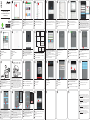 1
1
-
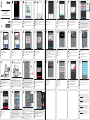 2
2
in andere talen
- English: Alecto DVC216IP User manual
- français: Alecto DVC216IP Manuel utilisateur
- Deutsch: Alecto DVC216IP Benutzerhandbuch
Gerelateerde papieren
-
Alecto DVC136IP Gebruikershandleiding
-
Alecto DVC266IP Handleiding
-
Alecto DVC-105IP Handleiding
-
Alecto DVC-154 Handleiding
-
Alecto DVB-100 SET de handleiding
-
Alecto DVC-155IP Handleiding
-
Alecto DVC-125IP de handleiding
-
Alecto DVC-215IP Handleiding
-
Alecto DVC-125IP Handleiding
-
Alecto DVC-255IP - iOS de handleiding